Miten asentaa ilman karkaaminen iPhone ja iPad allekirjoittamattomia sovelluksia
Ios / / December 20, 2019
Applen mukaan ainoa sovelluksia iOS App Storesta. Kuten voitte kuvitella, tämä ei ole niin. On paljon sovelluksia ulkopuolisille kehittäjille, eri syistä, eivät olleet mukana App Storesta, sekä erilaiset avoimen lähdekoodin että jaetaan ilmaiseksi. Tässä artikkelissa keskitytään siihen, miten laillinen tapa asentaa kaiken tämän iPhonella tai iPadilla.
Asennus ei sinänsä ole vaikeaa, vaan koostuu useista vaiheista ja edellyttää voit hoitaa. Tarvitsemme Mac asennettu OS X X 10.10+, Apple kehittäjätili ja Xcode 7 sovelluksen lähdekoodiin, aiomme asentaa. Mennään!
Luo kehittäjätili
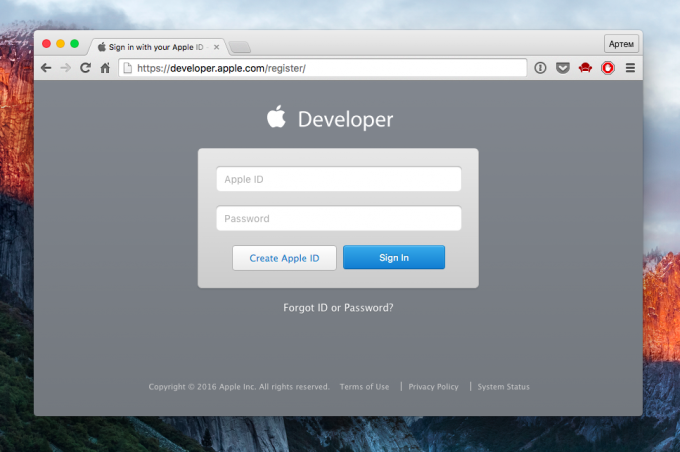
Älä huoli, se on ilmainen. Lisäksi kehittäjä tilin, voit kääntyä tavallinen Apple ID, joka sinulla jo on. edetä linkki, Kirjaudu tai luo uusi, hyväksymällä käyttöehdot.
asenna Xcode
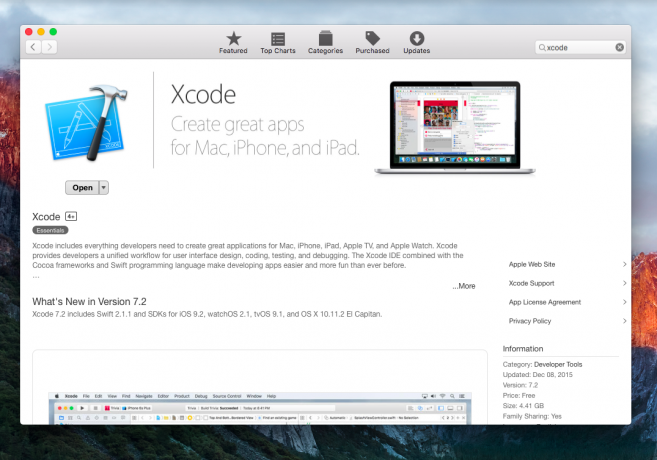
Keskiviikko Xcode kehitys, joka täytyy kääntää ja asentaa sovellus laitteessa, myös maksutta. Mielestämme on Mac App Storesta ja kuorman.

Hinta: Vapaa
Sido -kehittäjätiliä Xcode
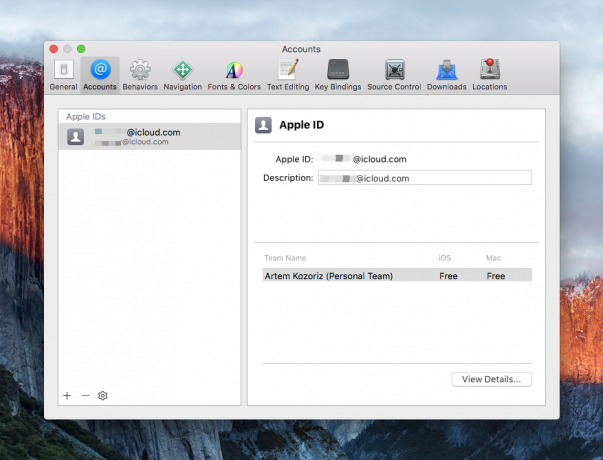
Seuraavaksi sinun täytyy lisätä nykyiseen Developer merkintä Xcode. Siirry Tilit-välilehteen yrittää ajaa käyttäjätunnus ja salasana.
Löydämme lähde halutun sovelluksen
Itse asiassa aiomme luoda sovelluksen. Vain kirjoittaa koodi tyhjästä ei ole tarpeen, koska voit käyttää valmiita lähdekoodin sovellukset ovat julkisia. Tämä koodi voidaan koottu ja asennetaan iPhoneen tai iPadiin.
Paljon lähdekoodia löytyy GitHub tai Bitbucket sekä verkkosivuilla yksittäisten kehittäjien, kun se tulee tiettyjä sovelluksia. Kursailematon Voin mainita emulaattori Game Boy Advance, Luumu-O-Meter, mediasoitin Kodi.
Katsomme asennus on esimerkki f.lux suosittu apuohjelma, jonka monet teistä ovat käyttäneet Macissa. Nyt arkisto lähde pois viralliset sivut koska Apple vaatii, mutta kopio löytyy keskustelua Reddit (Jos sinulla on vaikeuksia, jätä sähköpostin kommentit - Lähetän teille kopion).
Kääntää sovellus
Nyt meidän täytyy muuttaa koodia olemassa olevaan ohjelmaan, joka voidaan asentaa laitteeseen. Voit tehdä tämän, toimi seuraavasti:
1. Hakea kaikki arkiston tiedostot kansioon ja avata tiedoston iflux.xcodeproj Xcode.
2. Lisää mikä tahansa teksti pakettitunnistetta jälkeen com.justgetflux.iflux, tehdä yksilöllinen tunniste, ja hieman pienempi Tiimi ruudusta meidän kehittäjätili.

3. Liitä iPhone tai iPad Maciin kaapelilla ja valitse se valikosta Product → kohde.
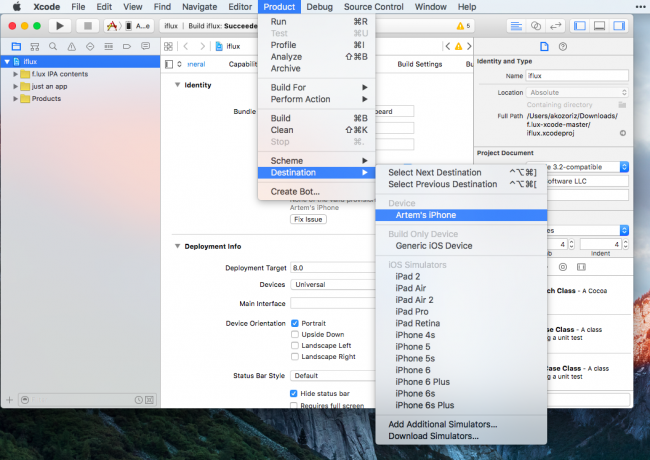
4. Tämä tuo esiin varoitus siitä, ettei profiilin laitteessa. Virheen korjaus painamalla nappia Korjaa Issue.
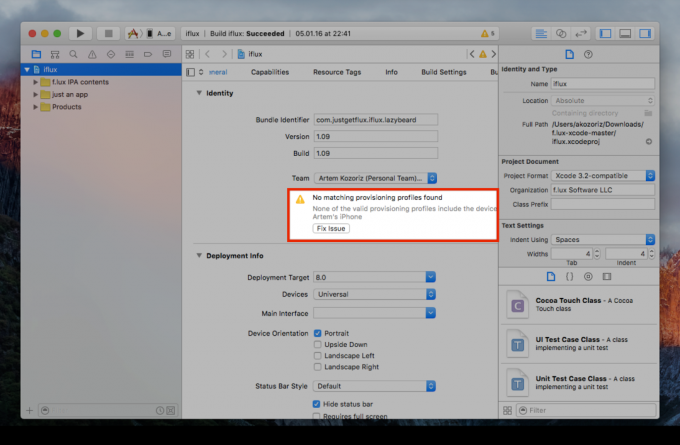
5. Jää paina Komento + R (tai Play painiketta paneeli) rakentaa ja asentaa ohjelman laitteeseen.
6. sovelluksen kuvake näkyy työpöydällä laite, mutta Xcode ei voi käyttää sitä kunnes me ottaa profiilin. Voit tehdä tämän, mene "Asetukset» → «Basic» → «Device Management", valitsemme Kehittäjäprofiilisi ja hitti 'Trust'.
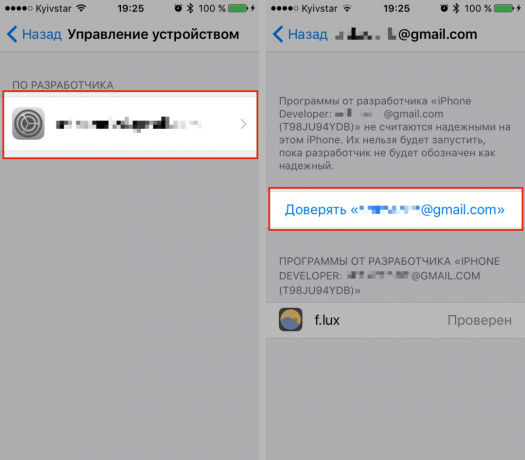
Siinä kaikki, meidän sovellus on asennettu. Kuten näette, se käynnistyy ja täysin toimintakykyinen. Alert, maantieteellisen paikannuksen, ja kaikki muu toimii samoin kuin minkä tahansa sovelluksen App Storesta.
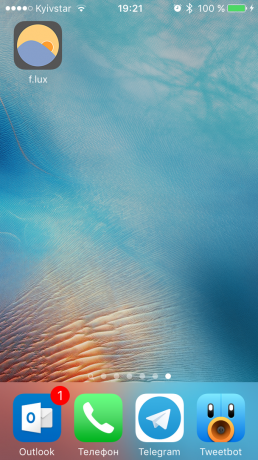
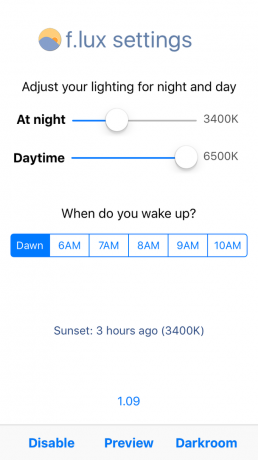
Tämä yleinen periaate, mutta samalla tavalla voit asentaa minkä tahansa muun hakemuksen. Jos kehittäjä on julkaissut uuden version, sinun täytyy ladata ja asentaa sen manuaalisesti. Mutta prosessi vie paljon vähemmän aikaa, koska kaikki tarvittavat luvat ja profiilit jo olet.



